SurPad4.0使用说明书
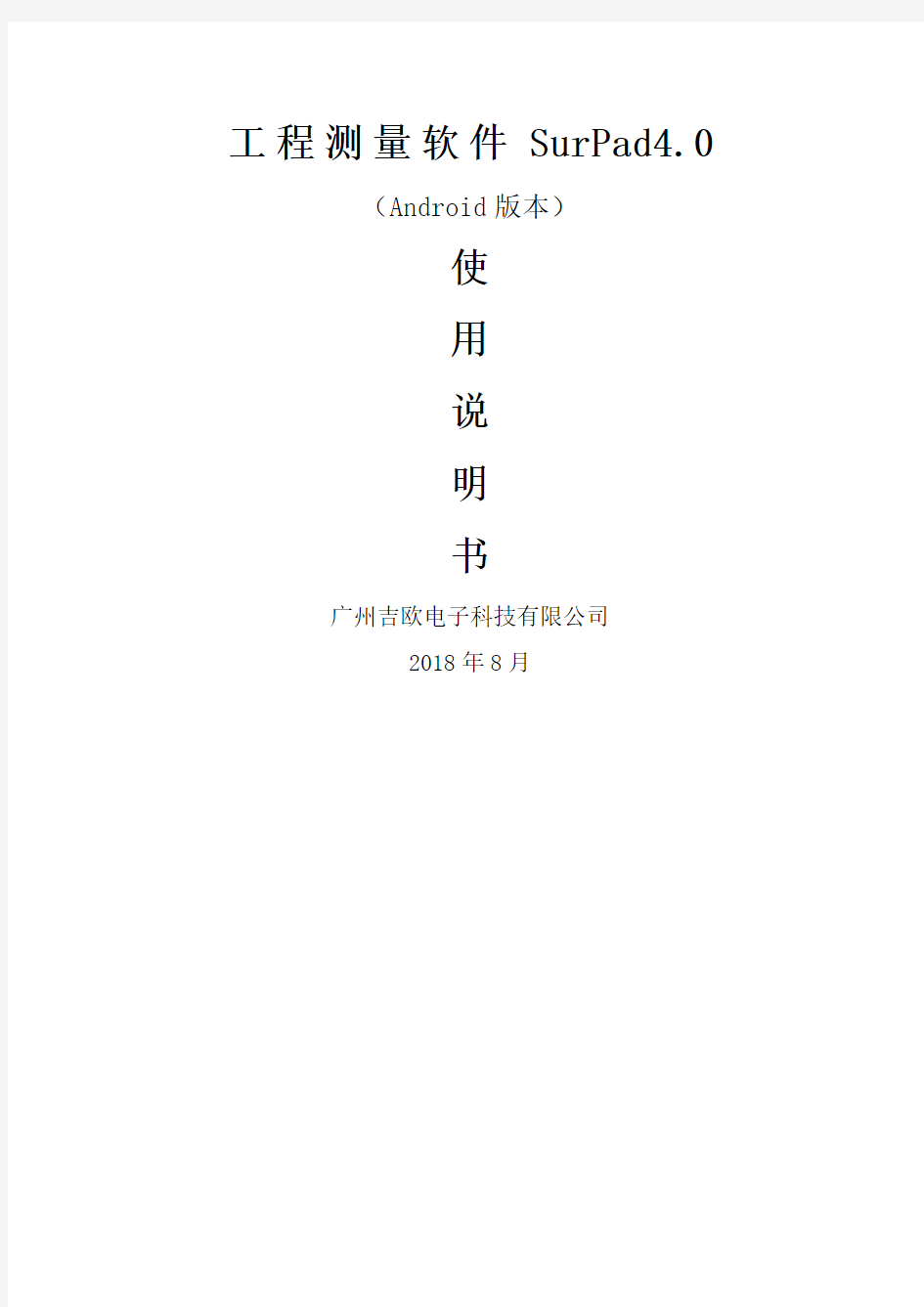

工程测量软件SurPad4.0
(Android版本)
使
用
说
明
书
广州吉欧电子科技有限公司
2018年8月
目录
第一章 SurPad4.0软件概述 (1)
1.1软件简介 (1)
1.2软件界面 (1)
1.3软件的安装与卸载 (3)
第二章快速入门 (6)
第三章项目 (8)
3.1 项目管理 (8)
3.2 数据文件管理 (9)
3.3 坐标系统 (10)
3.4 测站校准 (14)
3.5 坐标点库 (17)
3.6 数据文件导出 (19)
3.7 扫一扫 (21)
3.8 云设置 (21)
3.9 软件设置 (21)
3.10 关于软件 (23)
第四章仪器 (25)
4.1 通讯设置 (25)
4.2移动站模式 (26)
4.2.1移动站-主机网络 (28)
4.2.2移动站-内置电台 (29)
4.2.3移动站-外置电台 (29)
4.2.4移动站-手簿网络 (30)
4.3基准站模式 (30)
4.3.1基准站-主机网络 (32)
4.3.2基准站-内置电台 (33)
4.3.3基准站-外置电台 (33)
4.3.4基准站-双发 (33)
4.4静态站模式 (34)
4.5工作状态 (35)
4.6配置集 (37)
4.7仪器信息 (38)
4.8仪器设置 (38)
4.9倾斜校准 (39)
4.10重新定位 (43)
4.11仪器注册 (44)
4.12默认电台设置 (44)
第五章测量 (45)
5.1 点测量 (45)
5.2碎步测量 (51)
5.3 CAD (51)
5.4点放样 (54)
5.5直线放样 (56)
5.6线路施工放样 (59)
5.7线路逐点放样 (61)
5.8测横断面 (63)
5.9道路桥涵放样 (65)
5.10桥台锥坡放样 (67)
5.11电力线勘测 (69)
5.12塔基放样 (74)
5.13场地高程控制 (76)
5.14曲线放样 (77)
5.15既有线放样 (79)
5.16铁路放样 (80)
5.17测区设置 (83)
5.18图层设置 (84)
第六章工具 (86)
6.1 转换参数 (86)
6.2坐标转换 (87)
6.3角度变换 (88)
6.4周长面积计算 (88)
6.5几何计算 (90)
6.5.1 坐标反算 (90)
6.5.2 点线计算 (90)
6.5.3 空间距离 (91)
6.5.4 夹角计算 (91)
6.5.5 交会计算 (92)
6.5.6 后方交会 (92)
6.5.7 前方交会 (93)
6.5.8 坐标正算 (93)
6.5.9 偏点计算 (94)
6.5.10 等分点计算 (94)
6.6计算器 (95)
6.7大电台设置 (95)
6.8土方计算 (98)
6.9测站刷新 (100)
第七章全站仪 (101)
第一章 SurPad4.0软件概述
1.1软件简介
SurPad4.0软件安卓版是一款GNSS测绘软件,根据多年的市场经验积累,在结合国际主流测绘数据采集软件功能的同时,集RTK控制采集、道路设计放样等功能于一体。该软件具有人性化的操作流程、图形交互更加出色、功能更为强大。本书主要介绍实际基本作业流程和SurPad软件各菜单功能。
SurPad4.0主菜单有【项目】、【仪器】、【测量】、【工具】四个选项。
【项目】主要是对工程项目进行操作,主要菜单有项目管理,数据文件管理,坐标系统,测站校准等。在项目管理中新建了项目文件,可以在坐标系统里面设置坐标参数,测量过程中采集的点都可以在坐标点库中查看。
【仪器】主要是连接主机后,可以设置主机的工作模式,查看主机信息。主要菜单有通讯设置,移动站模式,基准站模式,静态模式等。在通讯连接里面通过蓝牙或WiFi成功连接仪器后,选择基准站,移动站或静态站工作模式后,可以在工作状态里面查看仪器的作业信息和数据链状态。如果要进行仪器校正,可以先在仪器设置里面打开倾斜测量,就可以在倾斜测量功能里面进行电子气泡,磁偏角等校正操作了。
【测量】主要菜单有点测量,碎步测量,CAD,点放样,直线放样,道路放样,电力勘测等,尽可能的包含了做工程测量里面需要的各种功能。
【工具】里面包含各种计算方式和大电台设置。主要功能有转换参数、坐标转换、角度转换、周长面积计算、几何计算、计算器、大电台设置、土方计算和测站刷新。
1.2软件界面
启动界面:在安卓设备上,首次安装运行本软件,会直接进入主界面,如图1.2-1所示,依次向左滑动会进入下一导航菜单界面。
主界面标题栏:
标题栏主要显示当前打开工程的功能名称和连接仪器后的解状态。
:关于软件。点击后进入如图1.2-2所示界面,可以查看软件版权信息,升级软件,注册激活软件和反馈您使用软件的意见。
:通讯设置。点击后进入如图1.2-3所示界面,可以连接主机。此图标有两种状态,仪器连接成功后图标显示为蓝色,未连接仪器显示为白色。
图1.2-1 图1.2-2 图1.2-3
:卫星状态。仪器连接成功后,点击此图标进入如图1.2-4所示界面,可以查看当前定位信息。点击下面的【基站】,如图1.2-5所示,可以查看基站信息,点击【保存】,可以保存当前基站坐标。点击下面的【星图】,如图1.2-6所示,可以查看卫星的参考位置信息,不同颜色代表不同卫星系统,左上角圆形说明每种颜色代表的卫星系统。点击下面的【星表】,如图1.2-7所示,显示当前搜到的各卫星编号、卫星系统、L1\L2\L5 信噪比、高度角、方位角、锁定情况等信息。点击下面的【信噪比】,如图1.2-8所示,可以查看柱状图显示的卫星 L1、L2 、L5信噪比。
:主界面设置。如图1.2-9所示,界面风格:功能图标进行列表布局或大图标(九宫格)布局。其他按钮代表是否在测量界面打开使用此功能,软件默认打开全部测量功能。
图1.2-4 图1.2-5 图1.2-6
图1.2-7 图1.2-8 图1.2-9
1.3软件的安装与卸载
安装过程:
⑴下载安卓SurPad4.0软件安装程序(*.apk)。
⑵安装方法一:将SurPad4.0软件安装程序拷贝到手簿设备中。在手簿设备的文件管理中找到该软件安装程序,如图1.3-1所示。点击该安装程序,弹出安装对话框,如图1.3-2所示。点击【安装】,会弹出首选安装位置的对话框,如图1.3-3所示,稍等一会就会弹出安装完成对话框,如图1.3-4所示。点击“完成”返回设备桌面,单击【打开】运行SurPad软件。
图1.3-1 图1.3-2 图1.3-3 图1.3-4 安装方法二:在电脑利用手机管理软件进行安装。下面以应用宝为例讲解安装过程。先通过USB数据线或者WIFI连接手机和电脑。在电脑端找到该软件安装程序,选中安装程序,点击右键->使用应用宝安装,弹出安装对话框,如图1.3-5所示。稍等一会,完成安装,如图1.3-6所示,并可以在手簿桌面找到该软件图标,如图1.3-7所示。
图1.3-5 图1.3-6
卸载过程:
卸载方法一:长按桌面上软件的图标,拉到【卸载】选项框中,如图1.3-8所示,会弹出是否卸载的对话框,如图1.3-9所示。点击“确定”完成软件卸载。
卸载方法二:点击【设置】->【应用】中找到“SurPad软件”,如图1.3-10所示。单击SurPad->点击【卸载】,如图1.3-11所示,弹出是否卸载应用软件对话框,如图1.3-12所示,点击“确定”完成软件卸载。
图1.3-7 图1.3-8 图1.3-9
图 1.3-10 图1.3-11 图 1.3-12 卸载方法三:利用手机管理软件进行卸载,下面以应用宝为例讲解卸载过程。通过USB 数据线或者WIFI连接手机和电脑。打开电脑应用宝软件,点击应用->我的应用,找到SurPad软件,点击【卸载】,弹出卸载对话框,如图1.3-13所示。点击【确定】,稍等一会完成手机SurPad软件卸载。
图1.3-13
第二章快速入门
以连接RTK,设置工作模式为手簿网络为例,讲一下快速连接仪器进行测量的步骤。具体的操作步骤如下:
1.准备工作
一台RTK,一部安装有SurPad4.0的P9A手簿,手簿需要有网络。
2.新建项目
运行SurPad4.0软件,执行【项目】->【项目管理】->【新建】,新建项目,输入项目名称,选择坐标参数类型,其它为附加信息,可留空,点击【确定】,跳转到坐标系统参数界面。在中国内,椭球参数默认为Beijing54,投影方式是高斯投影,您可以根据实际情况,进行坐标系的设置。
3.连接仪器及设置工作模式
执行【仪器】->【通讯设置】,选择仪器类型RTK,通讯模式有蓝牙,WiFi和演示模式,这里我们选择蓝牙模式,点击【搜索】,在蓝牙设备列表中找到自己仪器的蓝牙名称,点击【连接】,弹出连接进度框,即表示连接成功。
执行【仪器】->【移动站模式】,数据链模式选择【手簿网络】,设置好CORS服务器的IP和端口,获取并选择接入点,其他选项可以使用默认数值,点击【应用】,工作模式设置完毕。返回主界面可以查看是否得到固定解。
4.校正
?基站校正
在固定解状态,执行【项目】->【测站校准】->【利用基站点校准】,输入已知坐标,设置当前基站坐标的天线参数,点击【计算】得到校准参数。
?点校正
第一次到一个测区,想要测量的点与已知点坐标相匹配,需要做点校正。
求转换参数的做法一般情况:假设我们利用A、B、C这三个已知点来求转换参数,那么首先要有A、B、C三个点的GPS原始记录WGS-84坐标和地方坐标。A、B、C三个点的GPS 原始记录WGS-84坐标的获取有两种方式:一是布设静态控制网,采用静态控制网布设时后处理软件的GPS原始记录WGS-84坐标;二是GPS移动站在没有任何校正参数起作用的固定解状态下记录的GPS原始WGS-84坐标。
执行【工具】->【转换参数】,输入已知点坐标(坐标点库中选取或手动输入)和WGS84椭球原始坐标(获取当前GPS数据、坐标点库中选取或手动输入),设置是否使用平面校正和高程校正,点击【确定】,完成转换参数的输入。在转换参数界面点击【计算】得到GPS参数报告。
5.测量
执行【测量】->【点测量/碎步测量】,以“地形点”为例,点击点类型按钮,选择地形点,在点击【设置】设置记录地形点限制条件(固定解,H:0.05,V:0.1,PDOP:3.0,延迟:5,平滑:1),点击右下角采点按钮或者手簿采点快捷键完成目标点采集和保存。
6.数据的导入和导出
1)数据导入
将需要导入的数据文件复制到手簿SurPad文件夹中,执行【项目】->【坐标点库】->【导入】,选择数据格式、角度格式和属性类型,点击【确定】,找到数据文件,点击【确定】导入数据文件。
2)数据导出
执行【项目】->【数据文件导出】,选择数据文件,设置文件格式、角度格式和导出点类型,点击【导出】,选择输出文件存储路径,点击【导出】,数据文件导出成功。
第三章项目
在软件主界面,单击【项目】出现的子菜单如图3-1所示。项目子菜单中包含有项目管理、数据文件管理、坐标系统、测站校准、坐标点库、数据文件导出、扫一扫、云设置、设置、关于软件十项内容。
SurPad4.0软件是以工程文件的形式对软件进行管理的,所有的软件操作都是在某个定义的工程下完成的。每次进入SurPad4.0软件,软件会自动调入最后一次使用软件时的工程文件。一般情况下,每次开始一个地区的测量施工前都要新建一个与当前工程坐标系匹配的工程文件,项目后缀为*.GSW。工程项目建好后,在移动设备存储盘中,会默认生成一个和项目名称同名的文件夹,所有相关数据都会保存在其中。
图3-1 图3.1-1 图3.1-2
3.1 项目管理
点击【项目】->【项目管理】,如图3.1-1所示。
项目路径显示的是当前打开的项目所存储的位置,可以点击如图3.1-2所示进行修改。在进行测量作业时,工作量如果比较大,请选择存储空间比价充足的路径来存储项目工程。
点击【新建】可新建一个新的工程项目文件,新建工程项目界面如图3.1-3所示,输入项目名称(必填,默认为当天日期),操作人员,仪器说明,工程说明,选择坐标参数类型(上个工程坐标参数、本地坐标参数、RTCM1021~1027参数、CORS加密参数、网络坐标参数;详细使用情况请参考“坐标系统”),点击【确定】,新建项目成功,会进入坐标系统参数界面,设置完详细的坐标参数,点击【确定】,新建项目成功返回【项目】主界面。
点击【导入/导出】可以导入/导出工程文件。
如果您需要查看或者修改当前工程信息,点击【详情】,如图3.1-4所示,即可进入项目工程属性界面,对当前工程进行重新编辑。
如果您需要打开其他工程,选中那个工程,【详情】会变成【打开】,点击【打开】即可打开该工程项目文件并默认为当前工作的工程项目。
如果您需要删除工程,长按工程,如图3.1-5所示,点击【删除】,在弹出的提示信息框中选择【确定】即可将工程项目文件从项目列表中删除,当前正在使用的工程不能删除。
图3.1-3 图3.1-4 图3.1-5
3.2 数据文件管理
在使用过程中,一个工程如果数据量太大,或者想区分两个不同的坐标点库时,可以使用此功能。
在如图3.2-1所示界面,点击【新建】,弹出如图3.2-2所示界面,新建一个数据文件来存储记录测量数据并默认该新建文件为当前工程存储记录的数据文件,新建文件名默认为当前数据文件名-1,文件后缀为*.PD。新建的文件隶属于当前工程。
图3.2-1 图3.2-2
点击【导入】,如图3.2-3所示,选择文件路径,可以导入后缀名为.RTK的文件,文件名称默认为当前数据文件名-2(自动累加)。如果导入了同一个数据文件,如图3.2-4所示,会提示是否将RTK文件数据插入到同一个数据文件中。如果导入的.RTK文件数据格式有问题,会提示“备份数据和当前软件不匹配,请使用备份数据时的软件版本!”
选中文件列表中的一个文件,点击“删除”,如图3.2-5所示,点击【确定】即可以删除该数据文件。
当一个工程有多个数据文件的时候,选中数据列表中的数据文件,点击【打开】可进行不同数据文件之间的切换。
图3.2-3 图3.2-4 图3.2-5
3.3 坐标系统
1、本地坐标参数
点击【项目】-> 【坐标系统】,坐标系统参数设置界面如图3.3-1所示,可以点击各个参数选项设置坐标系统的各种参数。
点击【导出】,如图3.3-2所示,选择【本地磁盘】,如图3.3-3所示,可以将设置参数的数据文件保存到指定路径下,另外还可以对坐标系统参数进行加密操作,选择加密后要填写加密限制日期,普通密码(在限制日期内,不可以查看坐标系统参数)和高级密码(在限制日期内,可以查看坐标系统参数)。点击【二维码】,当前坐标系统参数会生成一张二维码,别人可以扫描二维码获取坐标系统参数。点击【云服务器】可以将设置的坐标参数保存到云端。
点击【套用】,如图3.3-4所示,选择【本地磁盘】可以套用本地保存的坐标系统参数,参数文件有*.SP和*.EP两种格式。选择【二维码】,可以扫描二维码,套用坐标系统。选择【云服务器】可以从云服务器下载坐标参数文件。选择【模板】可以套用已经保存好的坐标系统参数模板。
框架转换:如图3.3-5所示,是根据主板性能提供天宝RTX到国家2000的转换框架,在使用天宝RTX功能时,开启此功能仪器可以直接测量国家2000坐标无需转换校正,中国精度到国家2000同理。可以选择不使用(自定义椭球参数)、RTX->CGCS2000和中国精度-> CGCS2000。
椭球参数:如图3.3-6所示,可以设置目标参数。目标椭球可以选择已定义和自定义的椭球参数,自定义椭球需设置长半轴和扁率倒数参数,设置的椭球要和计算参数所使用的椭球选择一致。
图3.3-1 图3.3-2 图3.3-3
图3.3-4 图3.3-5 图3.3-6 投影参数:如图3.3-7所示,中国国内常用的投影方式为高斯投影,连接仪器后中央子午线可点击右方的自动获取或手动输入准确值。一般投影参数设置如下,北加常数为0,东加常数为500000,投影比例尺为1,投影高在低海拔地区一般为0,在高海拔地区可根据需要进行修改,其它参数为0。
七参数:如图3.3-8所示,两个不同的三维空间直角坐标系之间转换时,通常使用七参数模型(数学方程组)。通常至少需要三个公共已知点,在两个不同空间直角坐标系中的六对XYZ坐标值,才能推算出这七个未知参数,计算出了这七个参数,就可以通过七参数方程组,将一个空间直角坐标系下一个点的XYZ坐标值转换为另一个空间直角坐标系下的XYZ坐标值。在七参数模型中有七个未知参数,即:
(1)三个坐标平移量(△X,△Y,△Z),即两个空间坐标系的坐标原点之间坐标差值;
(2)三个坐标轴的旋转角度(△α,△β,△γ)),通过按顺序旋转三个坐标轴指定角度,可以使两个空间直角坐标系的XYZ轴重合在一起。
(3)尺度因子K,即两个空间坐标系内的同一段直线的长度比值,实现尺度的比例转换。通常K值几乎等于1。
图3.3-7 图3.3-8 图3.3-9 四参数/水平平差参数:如图3.3-9所示,计算四参数通常至少需要两个公共已知点,在两个不同平面直角坐标系中的四对XY坐标值,才能推算出这四个未知参数,计算出了这四个参数,就可以通过四参数方程组,将一个平面直角坐标系下一个点的XY坐标值转换为另一个平面直角坐标系下的XY坐标值。
图3.3-10 图3.3-11
高程拟合参数:GPS的高程系统为大地高(椭球高)而测量中常用的高程为正常高。所以GPS测得的高程需要改正才能使用,高程拟合参数就是完成这种拟合的参数,如图3.3-10所示进行高程拟合参数设置。
垂直平差参数:天宝 TGO 软件的高程转换模型,包括五个参数:北原点、东原点、北斜坡、东斜坡、平差参数。
大地水准文件:如图3.3-12所示,大地水准文件用于改正高程。我们软件通过导入大地水准文件,目前我们软件支持*.GGF、*.SGF、*.UGF三种格式,选择转换模式(双线性插值、双二次插值、双样条插值),来得出坐标点准确的高程。
平移参数:知道一个已知坐标点,计算出平移参数,此参数小范围使用。
图3.3-12 图3.3-13 图3.3-14
2、RTCM1021~1027参数
RTCM1021~1027是一种通过差分数据来发送坐标系统参数的方式,软件坐标系设置为RTCM1021~1027时,软件会解析接收到的差分数据中的坐标参数。如图3.3-13所示,使用RTCM1021~1027参数后,参数默认不启用。
3、CORS加密参数
CORS加密参数主要为CORS商家使用,当商家提供坐标参数想保密时可以使用此坐标系统。CORS服务商使用此加密参数提供给用户使用时,用户不知道具体坐标系统参数。
4、网络转换参数
网络转换参数是为海南省和云南省定做的在线转换功能,如图3.3-14所示,可通过登录特定的服务器IP、端口,通过用户名、密码的验证,获取转换参数。在采集点的时候,实时通过网络转换为所需要的坐标。
3.4 测站校准
点击【项目】->【测站校准】,测站校准界面如图3.4-1所示,软件提供有两种校准方式:
一是利用基站点校准:基准站架设在已知控制点并进行过整平、对中,通过输入已知点坐标与基站启动时单点定位产生的WGS84坐标,软件校准计算得到测站校准参数。(注:由于基准站架设环境要求,好多已知点不适合架设基站,测量中很少使用此功能)
二是利用标记点校准:基准站不架设在已知控制点,利用移动站到已知点伤进行校正,通过输入已知点坐标与移动站在点位上获取当前WGS84坐标,软件校准计算得到测站校准参数。
图3.4-1 图3.4-2 图3.4-3 利用基站点校准流程如下:
⑴点击【利用基站点校准】,进入校准坐标设置界面如图3.4-2所示。
⑵输入已知点坐标,输入坐标有两种方式:一是从坐标点库中提取之前保存的基站坐标;二是直接输入已知点的北坐标,东坐标和高程。点击【天线参数】设置天线参数,如图
3.4-3所示。
⑶输入量取高度,设置量取方式(杆高、直高、斜高、到测高片的斜高),天线类型根据当前连接的仪器显示,点击【确定】返回基站点校准界面。
⑷点击【计算】,可以看到计算结果,如图3.4-4所示,点击【应用】可以直接应用计算结果,会跳转到坐标系统平移参数界面,如图3.4-5所示,显示应用结果。如果计算结果显示为红色,表示测站校准的误差很大,如果点击【应用】,如图3.4-6所示,会提示“测站校准结果误差太大,不能使用,是否进行单点平移校正?”。点击左上角返回键也会提示是否应用计算参数,做出选择即可回到测站校准界面。
注意:基准站校准要在有固定解的状态下才能使用。
图3.4-4 图3.4-5 图3.4-6 利用标记点校准流程如下:
⑴点击【利用标记点校准】,测站校准设置界面如图3.4-7所示,输入已知点的北坐标,东坐标和高程。点击【测量】,如图3.4-8所示,点击【设置】如图3.4-9所示可以设置采点存储条件,设置完天线参数点击【确定】即可获取当前WGS-84坐标。
⑵点击【计算】,如图3.4-10所示,可看到计算结果,点击【应用】可以直接应用计算结果。如果计算结果显示红色,会提示“测站校准结果误差太大,不能使用,是否进行单点平移校正?”。点击右上返回键,弹出如图3.4-11所示界面,选择【否】返回测站校准界面,选择【应用】返回测站校准界面并且显示校准结果,如图3.4-12所示。
图3.4-7 图3.4-8 图3.4-9
图3.4-10 图3.4-11 图3.4-12 测站校准是在已经求解好并打开转换参数的基础上进行,测站校准产生的参数实际上是校准基准站开关机或者挪动位置,单机定位坐标产生的误差(注基准站是以单机点位启动,定位精度在米级),在软件里称为校准参数。以下是使用测站校准功能的情况。
1、基准站启动参数选择单点定位坐标时,进行过基准站的开关机操作或位置移动,移动站需要进行测站校准。
2、当用户已知工作区域的转换参数,基准站可任意架站,直接输入转换参数,移动站进行测站校准。
注意:测站校准所计算的参数不会刷新坐标库中本次基站开机前上次基站架设开机所测的坐标,本次基站开关机中间测量的坐标值会通过校正参数进行改正;而转换参数的变化会刷新当前坐标库中的点坐标;测量点的WGS-84坐标都会通过转换参数转换成地方坐标。
小米手机使用手册
小米手机使用手册 【功能设置篇】 1、设置默认输入法 默认的输入法是英语的。也就是只能输入英文字母。但是往往我们用到汉字的比较多。所以,这里就教大家怎么设置默认输入法。 屏幕主页—设置—全部设置—系统—语言和输入法—默认的是Android 键盘。我们需要先开启搜狗输入法,然后点击默认—选中搜狗输入法。如果在设置搜狗输入法为默认输入法之后,又关闭了搜狗输入法,那必需重新开启搜狗输入法之后再重新点击默认,然后选中输入法。怎么开启搜狗输入法?如果你安装了多种输入法,会在默认输入法的下面全部一一列出。我们只需点击相应输入法,左边会显示黄色竖条,那就表示开启了。如果呈灰色,则表示未启动。我这里用的是搜狗输入法。其他的类似。 2、小米手机怎么没有操作手册? 这也是我刚开始想问的,后面才发现,原来打开手机后划到最左边,有一个玩机手册。呵呵,里面就详细介绍了小米的操作章程。大家可以自己去看一下。如果没有的,可以到应用超市自己下一个。 3、怎么关闭手机GPRS上网。 如果你用的是wifi或则无线,那么我们完全可以关闭掉手机上网(太费流量了)。 操作如下:主屏——设置——移动网络——启用数据流量设置为关闭,数据漫游关闭。 4、怎么手机上网在线看电影? 如果你想上网在线看电影,那你就到应用超市下载一个flashplayer。只有下载安装成功后,才可以在线看电影哦。 操作如下:主屏——应用超市——分类——影音视听——flashplayer下载安装即可。 5、手机拍照不清晰,没有对焦怎么设置? 如果你想手机拍照清晰,自动对焦。请按以下操作: 主屏——相机——单击屏幕左键——在出现的功能表中往左滑动,直到看到设置的图标(像个齿轮)——相机设置——照片大小后置设置为800万——前置设为200万——照片质量为极精细——拍摄功能设置中,自动对焦设置为开,红眼预防未开,触摸对焦开启,对焦方式设置为自动,其他按需设置即可。 6、怎么开启无线上网? 在确保室内连上无线网络之后,进行如下操作: 主屏——设置——WLAN开启—完成。 7、摄像时如何前后摄像头转化? 主屏——相机——点击右上角的转换按钮即可。 8、小米1s充满电后能用多长时间? 经过试用,在充满电之后可用6-7小时。也就是不间歇的使用手机。期待后面能用的时间长一点吧。 9、怎么设置重力感应? 主屏——设置——显示——自动旋转屏幕开启——完成。 10、QQ、米聊、微信不能上网。 相信这是碰到问题最多的朋友了。哥也是其中一个。在拿到手机后,不知道怎么捣腾的,手机信号显示红色,wifi信号显示红色。但是打开浏览器可以浏览网页,其他软件均不能启动,
一加手机使用说明书
一加手机使用说明书 篇一:一加手机相片恢复 一加手机相片恢复 做业务的人,各自有各自的客户,因此咱们一般是不会将自己的客户推给别人的,所以即使是我在外地出差,也不会让其他的同事帮我接待我的客户,没办法,这是一个优胜劣汰的社会,这也是一个靠自己的社会,很多事情,涉及到自己的前途问题,是不能随便的!每次出差的时候,我都会给我的手机包很多的流量,没办法,现在是一个网络的社会,想必大家在上班的时候都是使用网络来办公的吧?多提高效率! 因为现在都是法制的时代,所以很多东西,咱们都需要通过纸质的文件来完成,今后要是有什么问题,也是查得出来的,这不,我经常就需要在手机上接收文件,然后通过手机上面的Office工具来完成编辑,给客户看,给办公室备案。 今天又执行了一次这个操作的流程,因为平时都执行惯了,所以也没觉得什么,因为我的流量刚好不够了,所以一时之间就没有给办公室传过去,想到晚上回宾馆了再给也不迟,也不急于这一时,但是没想到的是,等我晚上回去的时
候,我手机中存放的文件就突然的不见了,汗,这是怎么了? 于是花了很大的功夫,我终于在网上找到了解决的办法,也就是现在使用的这款叫做资料恢复工具的工具,这款工具的功能确实很强,虽然我只试了一下恢复手机中的资料,但是就这款工具的功能,貌似还可以恢复很多设备的,例如电脑,U盘什么的,都可以使用这款工具。 篇二:HI-RTK一加一电力作业说明(手机卡) 首先打开电力版软件 点【项目】 新建项目 点【新建】 输入项目名称 点绿色对号,一个DL项目建成了 然后点【项目信息】,选择【坐标系统】进行坐标系统的修改 椭球修改,其中源椭球,任何情况都不要去动,都默认WGS84就好 当地椭球选择按照实际情况来定,一般80或者54,如
智能手机使用说明
智能手机使用说明 有智能些手机是一体机,不能拆开电池,没电的时候用充电器充电,觉得麻烦就用移动电源来充电。 一、主屏幕 首先是首页屏幕,如左图所示 电话图标的打开来就如右图 输入号码按下面“呼叫”即 可,如果输入有误,就按号码右边的箭 头来删除数字 右图的页面手指往右拉可以看到通话 记录,往右拉可以看到通讯录等等。 这个图标打开来的是手机信息 这个图标打开是上网建议可以不常 用 这个图标是照相机,拍照功能 这个是返回键,点击这个键,屏幕会返回上一个页面 这个是首页键,点击这个键,页面会返回左上的首页界面 最近使用的应用程序键,按这个键会出现一些你最近使用的应用程序的缩略图,点击缩略图就会进入相应的程序 中间这个小九方格,点击它就会出现下一页图的主屏幕界面
主屏幕界面,手机里的应用程序都在这里,手机 自身带的程序不更改和卸载,自己自行下载到手机里 的应用程序可以更新和卸载。 设置手机壁纸:设置→个性化设置→壁纸 更换来电铃声:设置→个性化设置→铃声 更换信息铃声:设置→个性化设置→通知音 调整手机亮度:设置→显示和手势→亮度 调整手机音量:设置→声音→音量 查看手机存储:设置→存储 设置闹钟:点击“时钟”,会出现闹钟界面,里面应该有三个未选取的闹钟,点击其中一行,出现闹钟设置页面,最上面是设置时间的,下面“重复”那里是选取日期的,点击“重复”,会出现周一到周日,要哪天就点击一下相应天的右边小方框,出现蓝色小勾就是选取成功,再点击右下角的“确定”键,回到闹钟设置页面再点击右下角的“完成”键,再确认刚一下所设置的那一行闹钟右边方框是否也打了蓝色小勾。不用闹钟的时候点击一下蓝色小勾,让它变成原本那个白色小方框,闹钟就不再工作。 上图往下拉还有如左图这些应用程序,其中后面三行都是我下载的,其中大部分是需要连接网络才能够使用,也有不用 连接网络及可以使用的。如果不喜欢想删除掉可以在“设置” →“应用程序”那里面卸载掉,所有不是机身自带另外再下 载进来的程序都会在“应用程序”里面显示,想卸载哪个程序 就点击一下,然后在弹出来的应用程序信息页面上再点击一下 “卸载”就可以把它卸载掉。机身自带的程序删除不了。 当你要下载东西进手机的时候,必须查看一下是否打开了“未知源”选项(设置→安全→未知源)就是说查看一下未知 源右边的小方框有没有打上勾,因为当未知源选项没有勾取的 时候,什么程序也下载不进去手机里面,起着一个保护作用, 但是要下载东西的时候必须先把它勾取。
智能手机使用说明
智能手机使用说明 有智能些手机就是一体机,不能拆开电池,没电的时候用充电器充电,觉得麻烦就用移动电源来充电。 一、主屏幕 首先就是首页屏幕,如左图所示 电话图标的打开来就如右图 输入号码按下面“呼叫”即可, 如果输入有误,就按号码右边的箭头来删 除数字 右图的页面手指往右拉 可以瞧到通话记录,往右拉可以瞧到通讯 录等等。 这个图标打开来的就是手机信息 这个图标打开就是上网建议可以不常用 这个图标就是照相机,拍照功能 这个就是返回键,点击这个键,屏幕会返回上一个页面 这个就是首页键,点击这个键,页面会返回左上的首页界面 最近使用的应用程序键,按这个键会出现一些您最近使用的应用程序 的缩略图,点击缩略图就会进入相应的程序 中间这个小九方格,点击它就会出现下一页图的主屏幕界面
主屏幕界面,手机里的应用程序都在这里,手机自身带 的程序不更改与卸载,自己自行下载到手机里的应用程序 可以更新与卸载。 设置手机壁纸:设置→个性化设置→壁纸 更换来电铃声:设置→个性化设置→铃声 更换信息铃声:设置→个性化设置→通知音 调整手机亮度:设置→显示与手势→亮度 调整手机音量:设置→声音→音量 查瞧手机存储:设置→存储 设置闹钟:点击“时钟”,会出现闹钟界面,里面应该有三个 未选取的闹钟,点击其中一行,出现闹钟设置页面,最上面就 是设置时间的,下面“重复”那里就是选取日期的,点击“重 复”,会出现周一到周日,要哪天就点击一下相应天的右边小方框,出现蓝色小勾就就是选取成功,再点击右下角的“确定”键,回到闹钟设置页面再点击右下角的“完成”键,再确认刚一下所设置的那一行闹钟右边方框就是否也打了蓝色小勾。不用闹钟的时候点击一下蓝色小勾,让它变成原本那个白色小方框,闹钟就不再工作。 上图往下拉还有如左图这些应用程序,其中后面三行都就是我下 载的,其中大部分就是需要连接网络才能够使用,也有不用连接网络 及可以使用的。如果不喜欢想删除掉可以在“设置”→“应用程序” 那里面卸载掉,所有不就是机身自带另外再下载进来的程序都会在 “应用程序”里面显示,想卸载哪个程序就点击一下,然后在弹出来 的应用程序信息页面上再点击一下“卸载”就可以把它卸载掉。机 身自带的程序删除不了。 当您要下载东西进手机的时候,必须查瞧一下就是否打开了“未知源”选项(设置→安全→未知源)就就是说查瞧一下未知源右边的 小方框有没有打上勾,因为当未知源选项没有勾取的时候,什么程序 也下载不进去手机里面,起着一个保护作用,但就是要下载东西的时 候必须先把它勾取。
手机使用说明书
1. 一、快捷键功能 1、#键: ·在待机功能下长按有在静音功能和标准情景模式互动功能。 ·在短信及电话等功能后面有方框可以有标志选择功能,删除短信等非常方便选择。 ·输入法时有标点符号功能。 ·不同的输入法状态下长按,可以切换语言。 2、*键: ·输入法时有切换输入法功能。 ·按2下为,按3下为T,按4下为H。 ·在待机功能长按锁键盘功能。 3、2-9键长按可以启动快捷拨号功能。1键长按启动语音拨号功能。 4、有音乐快捷键。 5、导航键可以自己定义功能,非常方便快捷实用。对于右软件功能采用上网键的一般 2. 3. 2 4. 二、短信功能 1、可以存储500条短信,支持长短信功能收发,支持10条短信670字,超过后自动采用彩信功能发送。 2、支持短信字体大小调整功能。 3、支持短信文件夹功能,可以设置15个文件夹,和彩信共享。 5. 6. 3 7. 三、彩信功能 1、采用动态存储功能。可以存储到文件夹中和短信一样有这个功能,并且自己定义文件夹。 2、将文本、图片、音乐可以保存到TF卡中,非常方便。特别是手机报中的好文章可以保存为TXT文件格式了。 3、彩信大小为600K、300K、100K。
9. 4 10. 四、电话簿功能 1、有1000条电话簿功能。 2、有备份通讯录功能,非常方便快捷。 3、有可以显示智能卡通讯录或全部或手机通讯录非常方便。 4、可以设置任意号码为默认号码。但是没有5100等的号码中有多号码时光标可以左右选择功能。 11. 12. 5 13. 五、3G手机上网功能 1、上网速度采用联通3G网络非常快捷。 14. 15. 6 16. 六、无线3G功能 1、上网速度采用联通3G网络非常快捷 17. 18. 7 19. 七、电子邮件功能 1、必须设置采用3G连接到互联网可以收发电子邮件,比如163网易邮件可以收发并且可以下载,非常方便,就是要是采用TF卡内存就好了。 2、手机可以设置5个邮箱地址。
手机实号使用说明书
手机实号使用说明书公司内部档案编码:[OPPTR-OPPT28-OPPTL98-OPPNN08]
手机实号下载2016年最新版使用说明书 新版工具摘要 手机实号下载工具它是一款当下电话营销企业最为喜欢的软件,每天能够获取上万号码供企业使用,解决企业号码库中没有有效号码的难题那更是不二之选。 随着技术不断的进步,2016年各类手机实号下载软件都做出了更新,以应对这残酷的市场竞争,例如急速实号下载,诚达实号下载,飞跃实号下载等一些比较优秀的软件,都已经在2016年给出了用户满意的答卷。下面笔者就以急速实号下载为例,为大家详细介绍一下2016年的一些详细的产品介绍。 一简介 手机实号下载是一种专业获取号码的工具,主要用于需要大量电话号码的企业,帮助企业提取全国可以及时拨打,联系的电话号码。推出渐进8年,被很多用户关注并使用。 二功能 1 解决企业没有有效实号的问题; 2 能够在一定程度减少企业客户资源不足的困难; 3 为企业号码库增加新鲜血液。 三特点 1 响应速度快,支持网页版,PC版; 2 24小时自助使用平台,账号注册简单,缴费方便自由;
3 支持两种号码添加方式分:号段导入、文本载入等 4 全国移动、联通、电信三网可获取,价格统一,绝不存在运营商不同价格翻倍扣费的骗局; 5快速提取,无需人工审核; 6专业公司售后有保障 四选购注意事项 1 功能:服务范围是否广泛,实用;站内数据是否丰富。 2 价格:检测体统成本还是需要的,不要相信免费的,但是也不会很昂贵,比如急速实号下载相对于是现在市场上技术精湛的,10元可以提取10000号码; 3 速度:日提取上万号码是非常正常的,速度一定要快,太慢的检测会浪费时间; 4 使用方式:操作简单方便,注册登录之后就可以开始后台自动检测,无需人工干预。
小米手机使用手册
【功能设置篇】 1、设置默认输入法 默认的输入法是英语的。也就是只能输入英文字母。但是往往我们用到汉字的比较多。所以, 这里就教大家怎么设置默认输入法。 屏幕主页一设置一全部设置一系统一语言和输入法一默认的是An droid 键盘。我们需要先 开启搜狗输入法,然后点击默认一选中搜狗输入法。如果在设置搜狗输入法为默认输入法之 后,又关闭了搜狗输入法,那必需重新开启搜狗输入法之后再重新点击默认,然后选中输入法。怎么开启搜狗输入法?如果你安装了多种输入法,会在默认输入法的下面全部一一列出。 我们只需点击相应输入法,左边会显示黄色竖条,那就表示开启了。如果呈灰色,则表示未启动。我这里用的是搜狗输入法。其他的类似。 2、小米手机怎么没有操作手册? 这也是我刚开始想问的,后面才发现,原来打开手机后划到最左边,有一个玩机手册。呵呵, 里面就详细介绍了小米的操作章程。大家可以自己去看一下。如果没有的,可以到应用超市自己下一个。 3、怎么关闭手机GPRSh网。 如果你用的是wifi或则无线,那么我们完全可以关闭掉手机上网(太费流量了)。 操作如下:主屏一一设置一一移动网络一一启用数据流量设置为关闭,数据漫游关闭。 4、怎么手机上网在线看电影? 如果你想上网在线看电影,那你就到应用超市下载一个flashplayer 。只有下载安装成功后, 才可以在线看电影哦。 操作如下:主屏应用超市分类-------- 影音视听---- flashplayer 下载安装即可。 5、手机拍照不清晰,没有对焦怎么设置? 如果你想手机拍照清晰,自动对焦。请按以下操作: 主屏一一相机一一单击屏幕左键一一在出现的功能表中往左滑动,直到看到设置的图标(像 个齿轮)一一相机设置一一照片大小后置设置为800万一一前置设为200万一一照片质量为 极精细一一拍摄功能设置中,自动对焦设置为开,红眼预防未开,触摸对焦开启,对焦方式 设置为自动,其他按需设置即可。 6、怎么开启无线上网? 在确保室内连上无线网络之后,进行如下操作: 主屏一一设置一一WLANf启一完成。 7、摄像时如何前后摄像头转化? 主屏一一相机一一点击右上角的转换按钮即可。 8、小米1s充满电后能用多长时间?
智能手机使用手册
智能手机使用手册 使用前准备: 收到手机后,请检查手机屏幕是否有贴屏保膜(我们发的手机一般都是已经贴好一张膜的),一般屏保膜一共有二 层,最上面的一层有一张小小的标签纸,请将上面一层连同小纸条一起揭下来,下面一层才是屏保膜。 目录: 一、设置触屏校准 二、关闭蓝牙,WIFI 三、电池充电时间 四、移动,联通,GPRS上网设置 五、恢复出厂设置 六、图解多普达智能手机软件安装详细方法 七、如何使用卫星GPS导航 八、导航软件及相关软件下载 九、如何设置多普达点X直接关闭程序以防止手机死机(图)(部分旧机型适合) 十、多普达HTC 来电,信息,闹钟等铃声设置 十一、wifi上网设置图文教程(多普达,HTC,WM6.5,WM6.1,T3238,S1,T2222适用) 重点:常见的手机设置教程(图文) (1)、使用前请点开始-入门:里面有几个最常用的手机操作,如更换铃声,蓝牙连接,拔打电话,联 系人等 (2)、如何切换输入法:点住底部输入法的图标不要放,会弹出一个输入法的列表。 (3)、很多用户经常手容易出汗,如果屏幕经常有粘到有汗水或汗迹,或水分时要及时擦干净,屏幕要 保持干净。否则屏幕边框容易受汗水氧化,会造成触屏不灵。 一、设置触屏校准 请用户在收到手机首先进行触屏校准,具体操作步骤如下: 设置方法:点击开始》设置》系统》屏幕》在左下角选择“调整”,点击中间的调整屏幕,你将看到一个“十”用手写笔点击点就行了,如果点击正确“十”会跳到其他三个角,即可完成。 二、关闭蓝牙,WIFI 为了降低电池电量的损耗,请将没有使用的蓝牙及WIFI功能关闭,有需要的时候才打开,用完之后再关闭,因为蓝牙 和WIFI均是非常耗电的功能。 设置方法:点击开始》设置》连接》通讯管理》可将WIFI,蓝牙,飞行模式关闭,注:电话功能不可以关闭,否则无 法接听电话。 三、电池充电时间 如果你的是新手机,前三次充电时间尽量不低于12个小时,这样可以完全激活电池容量,以后可以适当减少,如果手 机显示充电已满,表示电池已经标准充满,但不是完全充满,一般在手机显示电池已经充满状态需要继续充2-3个小时 左右才能完全充满。 电池不要用到没电自动关机的时候才去充电,而是在7%左右的电量的时候(也就是手机提示电量不足的时候就要 充电了,否则用到电池没电的时候会充不进电的,要重新将电池用普通的带夹子的那种万能充,充十几个小时重新激活)
几米手机使用说明书
几米老人手机 使用说明书 生产商:深圳市几米电子有限公司@版权所有
您好: 感谢您选择本公司生产的GSM/GPRS数字移动电话。 本手机是针对GSM/GPRS网络环境设计的一款直板手机,秉承着“关爱老人,简单就好”的设计理念,创造出超大按键、超大字体、超大声音的完美组合,整机小巧玲珑,是一款专为老年朋友们设计的手机。 通过阅读本手册,您可以全面地了解本手机使用,手册中的内容及所采用的图片等是为了说明手机的基本操作步骤和方法,实际图片、新增功能因手机版本升级等会有所变动,恕不另行通知。
目录 一、安全及注意事项 ... ..................................................................... (3) 1.1安全须知...................................................................................................................................................................... . 3 1.2安全警告...................................................................................................................................................................... . 3 二、使用前的准备 ... ........................................................................ . 5 2.1安装/取出电池方法 (5) 2.2安装/取出SIM卡... ...................................................................................................................................................... . 5 2.3电池充电...................................................................................................................................................................... . 5 2.4使用耳机...................................................................................................................................................................... . 5 2.5使用密码...................................................................................................................................................................... . 5 三、手机简要说明 ... ........................................................................ . 6 3.1面板及按键说明 ... .................................................................................................................................................... . 6 3.2按键功能定义... .. (7) 3.3手电筒... (8) 3.4音量选择模式... .. (8) 3.5收音机... (8) 四、手机基本操作 ... ........................................................................ . 9 4.1拨出电话...................................................................................................................................................................... . 9 4.2调节音量...................................................................................................................................................................... . 9 4.3结束通话...................................................................................................................................................................... . 9 4.4接听来电...................................................................................................................................................................... . 9 4.5拨出电话记录... .. (9) 4.6读取短信息... ........................................................................................................................................................... (9) 4.7未接电话记录... .. (9) 五、菜单功能 ... ........................................................................... . 10 5.1电话薄... .................................................................................................................................................................. (10) 5.2信息... ........................................................................................................................................................................ . 10 5.3通话记录.................................................................................................................................................................. .. 11 5.4设置... ........................................................................................................................................................................ . 11 5.5铃声设置.................................................................................................................................................................. .. 14 5.6闹钟... ........................................................................................................................................................................ . 14 六、快捷键 ... ............................................................................ .. 15 6.1导航键... .................................................................................................................................................................. (15) 6.2*键 ... ....................................................................................................................................................................... (15) 6.3#键 ... ....................................................................................................................................................................... (15) 七、附录一 ... ............................................................................ .. 16 八、附录二 ... ............................................................................ .. 16
手机说明书(原文)
手机说明书(原文) 11、备忘录 备忘录按上次修改日期的顺序列出,最近修改的备忘录在顶部。在列表中,您可以看到每条备忘录的前几个字。 添加备忘录:轻按“+”,然后键入备忘录并轻按“完成”。 阅读备忘录:轻按备忘录。轻按“→”或“←”以查看下一条备忘录或上一条备忘录。 编辑备忘录:轻按备忘录的任何位置以调出键盘。 发送备忘录:请按备忘录,然后请按“信封”图标,会以邮件的方式发出。 删除备忘录:轻按备忘录,然后轻按“垃圾桶”即可实现删除功能。 12、邮件 在您正常使用电子邮件前,请注册电子邮箱帐户;并设置手机邮箱账户,点击电子邮箱账户选项,新建帐号,根据提示将您的邮箱添加到手机。 发送并接收:可以定时接收,对方发给您的电子邮件 编辑电子邮件:编写邮件,填写收件人、抄送、密送、主题、附件、内容等 收件箱:接收的电子邮件存放的位置 发件箱:准备发送的邮件存放的位置 已发邮件:已经成功发送的邮件存放的位置 草稿:未完成或者保存的编写邮件存放位置 清空邮箱:选择此项可将手机中的收件箱、发件箱等邮件删除 删除已标记电子邮箱:可选择性删除邮箱中的邮件 模板:已经编辑好的邮件模板,可供您使用
13、设置 13.1无线和网络 飞行模式 飞行模式,当打开“飞行模式”时,停用所有的无线连接。若要拨打电话,您必须先切换至其他正常网络以启动电话功能。 Wi-Fi Wi-Fi设置决定了手机是否使用本地WiFi网络来连接Internet。由于WiFi使用的是无线局域网,所以只要此网络覆盖地点都可以连接。在某些地点,使用WiFi 网络可能收到限制,请向当地有关部门咨询。 选择Wi-Fi,点击打开Wi-Fi 其他,接入点设置,可添加不同接入点 搜索网络,进入搜索网络后会自动搜索周边网络,搜索到后连接网络,就可以使用Wifi进行上网和收发邮件。 一旦您加入了某个网络,只要您的手机处于该网络范围内,他都会自动连接。 当手机加入到某个局域网后,屏幕顶部状态栏中的图标会提示信号强度,格数越多,信号越强。 蓝牙 打开蓝牙 设置名称:可以更改设备名称 可检测性:只有将蓝牙设备可检测性开启后,设备才能被其他人搜索到 扫描查找设备:点击扫描可以搜索到一定范围内的蓝牙设备,可以和搜索到的其他的蓝牙设备匹配
2020年手机使用说明书范文
手机使用说明书范文 中恒双模智能手机 使用说明书 二○一〇年十月 欢迎使用 感谢您选择中恒科技的智能手机。本手机依托于Google倡导的Android平台,专门为CDMA和GSM的双网络环境而研发设计。除了一般手机的基本功能之外,我们还为您提供包括音乐播放、照相、录音、蓝牙、WIFI、浏览器、电子邮件等在内的多种实用功能和服务。此外,开放的Android平台,更可提供海量的应用程序,大大提升手机利用价值,满足您在工作和生活中的不同需求。 安全注意事项 请阅读这些简明的规则。不遵守这些规则可能会导致危险或触犯法律。本用户手册中提供了有关安全事项的更详细信息。 安全开机当禁止使用无线设备或设 备的使用会引起干扰或危险时,请不 要开机。 首先要注意交通安全请遵守当地的 所有相关法律法规。请尽量使用双手 驾驶汽车。驾车时应首要考虑交通安 全。 干扰所有的无线设备都可能受到干
扰,从而影响性能。 在医院里应关机请遵守任何相关的限制规定。在医疗设备附近时请关机。 在飞机上应关机请遵守任何相关的限制规定。无线设备会对飞机产生干扰。 加油时应关机请勿在加油站内使用本设备。在燃料或化学制品附近时请不要使用本设备。 在爆破地点附近应关机请遵守任何相关的限制规定。请勿在进行爆破操作的地方使用本设备。 仅可在合理的使用如产品文档所述,正常位置上使用本设备。如非必要,请勿接触天线区域。 使用合格的维修服务只有合格的维修人员才可以安装或修理本设备。配件和电池只可使用经认可的配件和电池。请勿连接不配套的充电器。请保防水性本设备不具备防水性能。持其干燥。
制作备份切记为设备中储存的全部 重要信息制作备份或保留一份手写 记录。 请阅连接其他设备连接其他设备时, 读该设备的用户手册以获得详细的 安全说明。请勿连接不配套的产品。 紧急呼叫确保设备处于网络服务区 内且电话功能已启动。根据需要,反 复按结束键以清除屏幕内容并返回 待机状态。输入紧急号码,然后按通 话键。告知您所在的位置。未经允许, 请不要挂断电话。 使用前的准备 为电池充电 1 2 3将兼容充电器插到墙壁电源插座上。连接电源线和设备。如果电池电量已完全耗尽,则可能需要等待一段时间才能看到充电指示符号开始滚动。当电池完全充电后,充电指示符号会停止滚动。此时,请先断开充电器与设备的连接, 然后再从墙壁电源插座上拔出充电器。 电池的使用
手机使用说明书
中恒双模智能手机使用说明书 二○一〇年十月
欢迎使用 感您选择中恒科技的智能手机。本手机依托于Google倡导的Android平台,专门为CDMA和GSM的双网络环境而研发设计。除了一般手机的基本功能之外,我们还为您提供包括音乐播放、照相、录音、蓝牙、WIFI、浏览器、电子等在的多种实用功能和服务。此外,开放的Android平台,更可提供海量的应用程序,大大提升手机利用价值,满足您在工作和生活中的不同需求。 安全注意事项 请阅读这些简明的规则。不遵守这些规则可能会导致危险或触犯法律。本用户手册中提供了有关安全事项的更详细信息。 安全开机当禁止使用无线设备或设 备的使用会引起干扰或危险时,请不 要开机。 首先要注意交通安全请遵守当地的 所有相关法律法规。请尽量使用双手 驾驶汽车。驾车时应首要考虑交通安 全。 干扰所有的无线设备都可能受到干 扰,从而影响性能。 在医院里应关机请遵守任何相关的 限制规定。在医疗设备附近时请关 机。 在飞机上应关机请遵守任何相关的 限制规定。无线设备会对飞机产生干 扰。 加油时应关机请勿在加油站使用本 设备。在燃料或化学制品附近时请不 要使用本设备。 在爆破地点附近应关机请遵守任何 相关的限制规定。请勿在进行爆破操 作的地方使用本设备。 合理的使用如产品文档所述,仅可在 正常位置上使用本设备。如非必要, 请勿接触天线区域。 使用合格的维修服务只有合格的维 修人员才可以安装或修理本设备。 配件和电池只可使用经认可的配件 和电池。请勿连接不配套的充电器。
防水性本设备不具备防水性能。请保 持其干燥。 制作备份切记为设备中储存的全部 重要信息制作备份或保留一份手写 记录。 连接其他设备连接其他设备时,请阅 读该设备的用户手册以获得详细的 安全说明。请勿连接不配套的产品。 紧急呼叫确保设备处于网络服务区 且功能已启动。根据需要,反复按结 束键以清除屏幕容并返回待机状态。 输入紧急,然后按通话键。告知您所 在的位置。未经允许,请不要挂断。 使用前的准备 为电池充电 1 将兼容充电器插到墙壁电源插座上。 2 连接电源线和设备。如果电池电量已完全耗尽,则可能需要等待一段时间才能看到充 电指示符号开始滚动。 3 当电池完全充电后,充电指示符号会停止滚动。此时,请先断开充电器与设备的连接, 然后再从墙壁电源插座上拔出充电器。 电池的使用 电池的性能受多种因素的影响,包括您的无线承载网络配置、信号强度、使用手机时的温度;您所选择和使用的功能或设置,和手机选择的配件以及您所使用的语音、数据或其它的应用程序模式。 为使电池达到最佳性能,请遵守以下规则: ?新电池或长期未使用的电池需要较长时间充电; ?充电时,使电池保持在室温或接近室温环境; ?经过长期使用,电池会因逐渐损耗而需要较长时间的充电,这属于正常现象。但如果正 常充电后发现通话时间减少而充电时间增加,那么您需要购买原厂电池或经本公司认可的电池,劣质配件会损害您的手机并导致危险! ?由于电池长时间搁置或电池电量过低时,插入充电器需一段时间后才能正常显示充电界 面,请用户耐心等待。 注意:为了您的安全及爱护环境,请不要随地丢弃电池。 警告:任何形式的电池短路有可能造成爆炸、火灾或人身伤害等严重后果! 注意:手册中使用的图片仅作为功能示意用图,可能与您的手机显示有所不同,请以实际为准。 安全注意事项 (2)
手机快速使用手册
KJ361-S矿用WiFi手机入门操作培训 一.基本功能 1.拨打电话 拨打矿内电话可直拨分机号,如调度室电话8666,或者WiFi手机6005。 拨打外线或者移动联通手机,在有WiFi覆盖(矿区)的情况下(有W)需要加拨“# ”号。 在无WiFi覆盖的情况下(无W),可直接拨打相应号码。 2.发送短信---信息 发送WiFi短信和拨打WiFi电话一样,都是免费的。但是短信功能需要SIM卡的支持,手机互发短信时,双方都需要插入SIM卡。 发送短信只需要输入对方号码和短信内容即可,与发送移动联通短信无区别。 发送wifi短信:在输入信息时,点击菜单键,关闭“通过GSM发送” 发送GSM短信:在输入信息时,点击菜单键,开启“通过GSM发送” 3.通讯录—联系人 开始→联系人→新建 4.锁键盘 长按手机键盘右侧上方“小房子”按钮,出现菜单后选择键盘锁定。 5.铃声—声音 开始→设置→声音 6.时间和闹钟 开始→设置→时钟和闹钟 7.情景模式/音量 开始→设置→情景模式→室外,音量最大 8.通话记录 开始→通话记录 9.关闭网络 在桌面上选择网络按摇杆键,进入后可关闭打开GSM和WiFi网络 二.使用规范 1.电池的使用 本手机配有两种电池,一种为矿用本安电池(黑色)。此电池仅适合井下使用,按照国家规定,电池容量为720mA。电量用尽后应及时充电。 第二种电池为日常电池(白色),电池容量为1100mA。适合日常待机使用。一般待机时间为2天。 所有电池前三次充电均应满足8小时充电时间,并且一定要将电量用尽后立即充电。
2.省电技巧 下井后关闭GSM电话功能 离开矿区后关闭WiFi功能 如果存储卡很少使用,尽量拔出存储卡 增加快捷键使用频率,减少不必要的操作 缩短屏幕长亮时间,关闭键盘音 井下避免玩游戏/听歌/看电影 三.娱乐 1.MP3 开始→WindowsMedia 3.拍照 开始→其他→其他→照相机 分辨率更改:更改分辨率让图片更清晰 菜单→设置→模式→分辨率→1280*960 摄像:菜单→模式→视频 拍照摄像快捷键:长按手机右侧按钮 4.T-Flash卡 浏览T-Flash卡的文件 开始→其他→其他→资源管理器→菜单→存储卡 存图片与视频 四.邮件配置: 需邮件服务器支持,手机设置步骤如下: 设置邮件系统,可以把用手机在井下拍下的图像上传至服务器,提供实时图像资料。 开始→信息→新建帐户→选择电子邮件提供商:其他(POP3/IMAP) 点击下一步,输入姓名,电子邮件(手机号码@https://www.360docs.net/doc/7e236406.html,) 自动设置里把勾去掉。 点击下一步,输入用户名(手机号码),密码(手机号码),勾选保存密码。 点击下一步,服务器类型:POP3 帐户名:手机号码@https://www.360docs.net/doc/7e236406.html, 网络:Internet 点击下一步,接收服务器:10.8.5.199 发送服务器:10.8.5.199 勾选“发送服务器要求身份验证” 点击下一步,下载下列消息:最近3天的邮件,整个邮件。 将照片通过邮件发送: 开始→信息→手机号码@https://www.360docs.net/doc/7e236406.html,→新建→插入图片→输入对方邮件地址选择“发送/接收”
手机说明书
ezoffice 3g版移动办公平台 用户使用手册 版本:ver1.1 万户网络技术有限公司 2009年12月 1、系统安装 1.1 运行环境 ezoffice 3g版移动办公平台是基于pc版拓展而来的移动办公系统,用户必须是 ezoffice v9.1.0.0版本的用户,才可以正常使用此系统。 此版本目前支持windows mobile6.0、windows ce版手机操作系统,提供b/s、c/s两种 登录版本。 1.1 系统安装 1.1.1 安装windowsactivesync 双击 文件,运行安装程序: 一直点击“一下步”: 点击“安装”: 出现此页面表示安装成功,点击“完成”即可。 1.1.2 使用activesync软件将手机连接到电脑 将手机通过数据线连接到电脑,初次连接,电脑会提示发现新硬件,并自动安装驱动, 驱动安装后弹出下面窗口: 篇二:手机说明书 为使您的手机处于最佳使用状态,请仔细阅读本手册。 本公司推出的这款手机,人性化设计与精湛工艺的完美结晶,流线精巧机身,握感舒适。 支持远程控制﹑防火墙﹑txt电子书﹑双卡﹑网络摄像机﹑双camera﹑长途区号以及手机号 码查询等功能。其方便的手写功能与键盘的完美结合﹑绚丽的彩屏﹑悦耳的铃音﹑卡通来电 头像﹑强大的档案管理功能(支持t-flash 卡)﹑时尚的照相机功能和长时间的录音功能﹑ 音乐播放器,视频播放器,支持彩信(mms)和移动增值服务,更加方便你的工作和给您的业余 带来无穷乐趣。 一安全警告与注意事项 请仔细阅读以下简要说明,并认真遵守这些规则,以免产生危险或触犯法律。 注意行车安全 开车时,请不要使用移动电话。要将移动电话放在移动电话座中,不要放在旅客座位上 或紧急刹车时会掉落的地方。安全气囊在遇到危险时,会以极强的力道迅速充气。因此在安 全气囊上,或是其装置的作用范围内,请勿放置任何物品,包括固定安装式与手持式无线设 备。若车内无线设备安装不当,且遇到安全气囊在充气的时候,可能会造成严重的人身伤害。 乘飞机时要关机 移动电话造成的干扰会影响飞行安全,在飞机上使用移动电话是非法 的。乘飞机时请关掉您的移动电话。 在易燃易爆危险区应关机 在爆破作业区或作业区附近,要严守有关法规或条例,关掉移动电话。 在危险品附近要关机 在加油站(维修站)或靠近易燃易爆物品、化学制剂、爆破作业区及爆破作业区附近, 要严守有关法规或条例,关掉移动电话。
小米手机使用说明书
小米手机使用说明书 This model paper was revised by LINDA on December 15, 2012.
小米手机使用说明书 使用手册 1
欢迎使用 小米手机是由小米公司出品的高性能智能手机。 欢迎您登录小米官方网站了解更多小米手机功能,购买丰富相关配件。 加入小米手机用户俱乐部结识和您一样选择小米手机,爱好小米手机的机友,讨论与小米手机相关话题。 加入MIUI大本营登录大本营,讨论MIUI系统相关话题,了解MIUI系统最新动态。MIUI论坛上有丰富的资源如主题、壁纸、铃声等。 由于产品功能的不断更新,您手中的用户手册可能会与实际操作有所出入。 最新用户手册请从小米官方网站下载。此用户手册更新日期为2011年10月 19日。 2
5目录 第1章:M I-O N E概览 概览5 随机配件7 应用程序8 状态图标11第2章:使用入门12重要提示12 电池充电12 将小米手机连接电脑12 使用耳机12第3章:基本功能13使用应用程序13 手势13 查看通知13 输入文本14第4章:详细功能介绍16电话16 短信18 通讯录20 拍照片或视频23 查看图片或视频25 音乐27 上网29 使用地图29 切换多任务29 添加桌面小工具、更换壁纸、浏览屏幕缩略图29 3
更换主题风格30下载更多程序30 系统工具30便捷小工具30 更多内容31 4
第1章:M I-O N E概览 概览 按键 电源键 短按:开机、锁定屏幕、点亮屏幕; 长按:弹出静音模式/飞行模式/访客模式/重新启动/关机对话框。 主屏幕键屏幕锁定时,短按点亮屏幕;解锁后,在任何界面,点击 返回主屏幕;长按,显示近期任务窗口。 返回键点击返回之 前屏幕。 菜单键点击显示当前界 面菜单。 音量加减键调节音量大小;来电 时,点击此键,铃声变为静音。 米键小米手机多功能键,可以在设置中自 定义。启动相机后半按对焦,按下拍照。 菜单键+音量减键点亮屏幕后,截取当前屏幕,可在“图库”-“MIUI截 屏”中查看截图。 5
